在计算机中,一般都需要系统盘和其他普通的磁盘分区。因此,在给电脑尤其是新电脑重装系统时,往往需要在安装前对硬盘进行分区。然而很多用户在安装原版win7系统时并不知道如何分区。那么我来给大家介绍一下如何在电脑上重新安装win7系统硬盘分区。
一般来说,电脑分区一种是对原系统盘进行分区,另一种是对U盘PE系统进行分区。两种方法都可以快速分区。
一、原版系统盘分区
1、进入分区界面,点击“驱动器选项(高级)”。
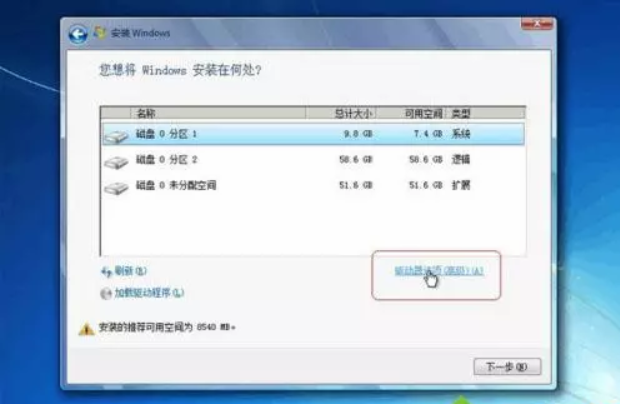
2. 如果不需要分区,只需选择分区1(类型为“系统”的分区),然后单击“格式化”。如果要对整个磁盘进行分区,请依次选择分区,然后单击“删除”。

3、选择未分配的空间,点击“新建”,输入空间大小,1G=1024M,点击应用。

4.完成分区后,选择要安装的位置,下一步,开始安装。
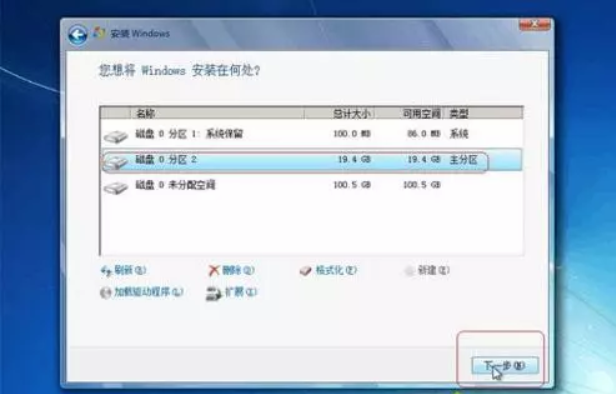
二、U盘PE系统分区
1、插入U盘PE启动盘,重启后按F12、F11、Esc选择U盘启动。进入U盘主菜单,选择【01】或【02】进入PE系统。

2、进入PE系统后,打开桌面上的分区大师,点击快速分区。为每个分区分配大小,设置主分区,然后单击“确定”。这里小编设置了四个分区。第一个磁盘是主分区。您可以根据自己的需要进行设置。

3、分区完成后,可以使用桌面上的PE安装工具,点击安装系统,重新安装win7系统。
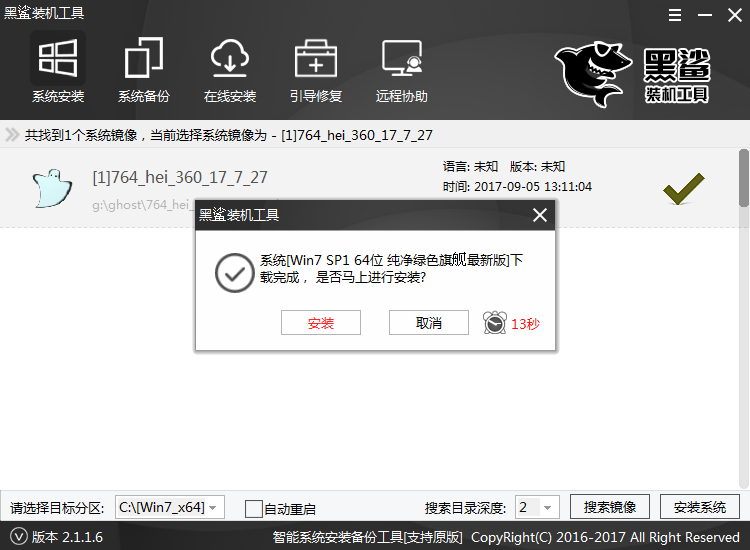
以上就是小编为您带来的电脑重装win7系统硬盘分区的教程。当新电脑重装系统时,我们基本上都需要进行分区。不知道如何分区的用户可以参考上面的方法进行分区。
分享到: